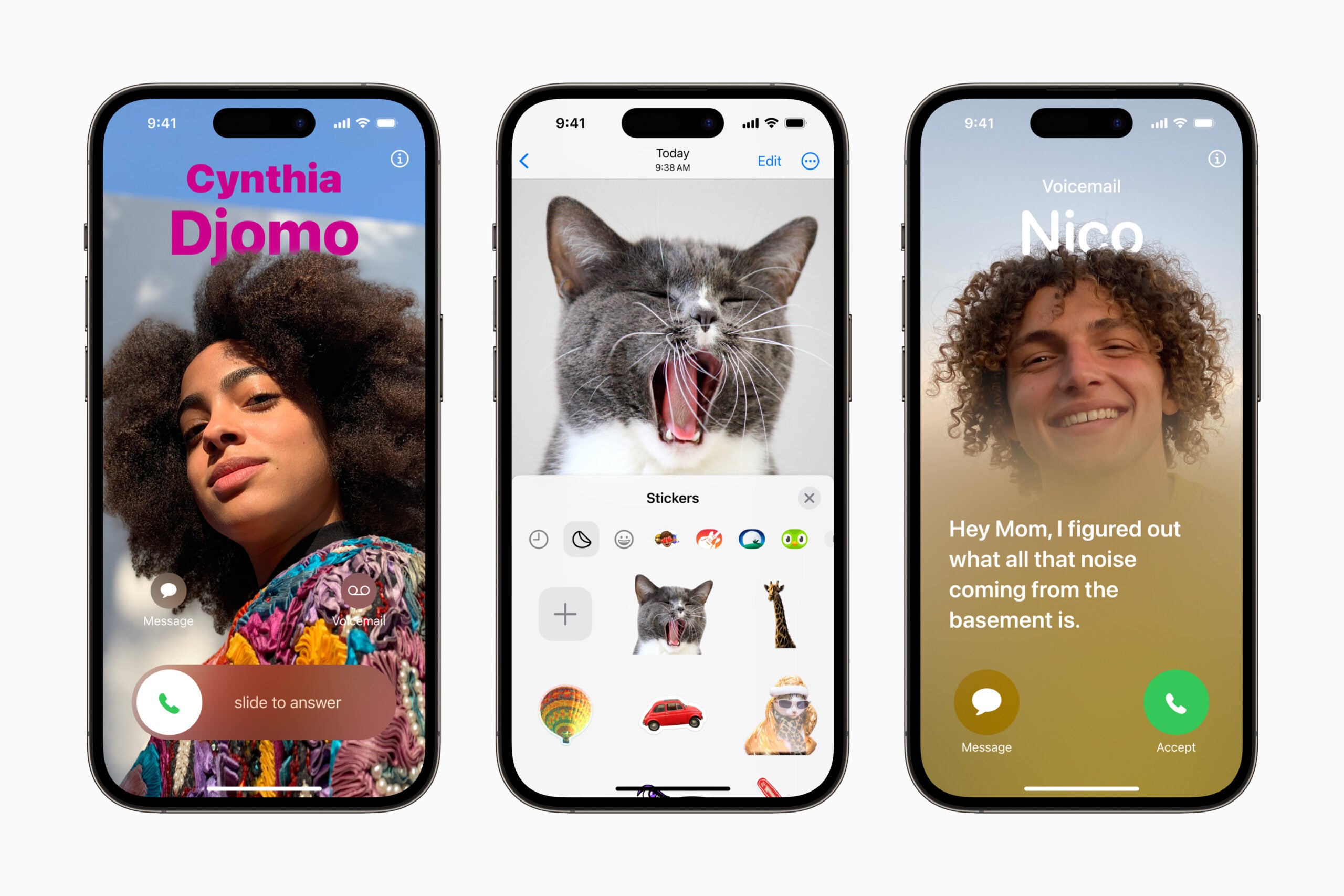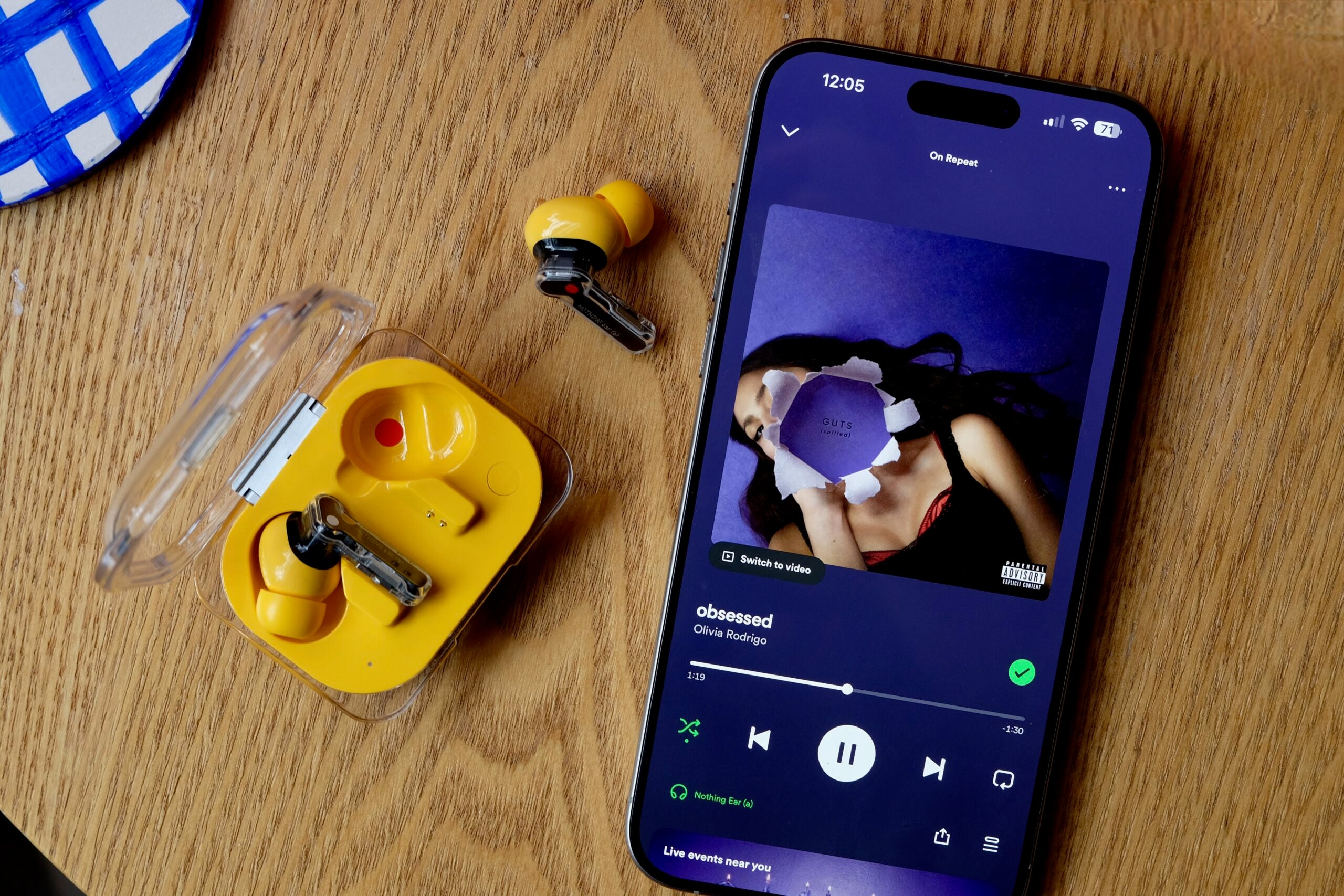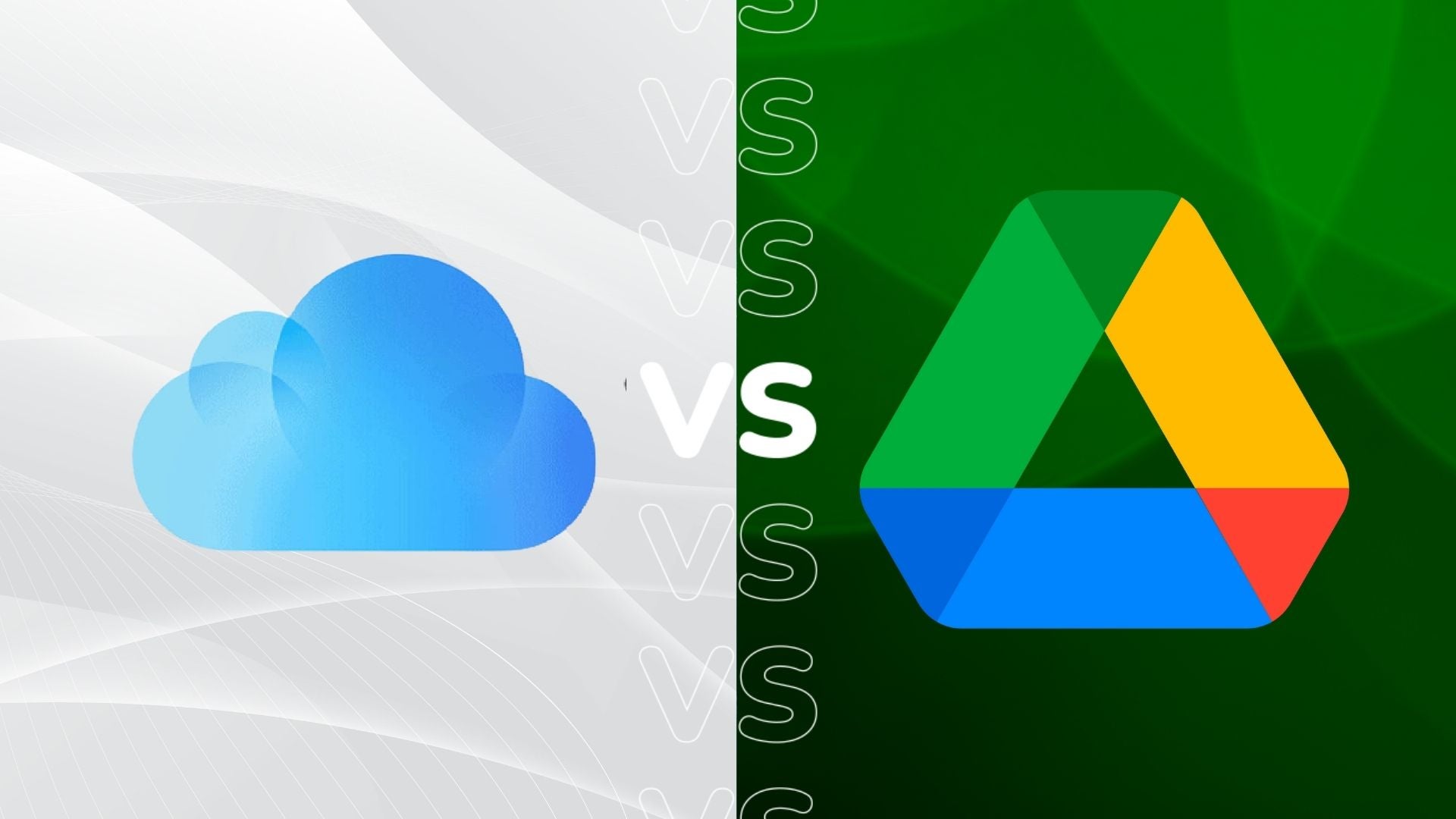En iOS 17 y iPadOS 17, Apple ha agregado la capacidad de compartir contraseñas y claves de acceso de forma segura con amigos y familiares mediante una nueva función de contraseña compartida. Aquí se explica cómo usarlo.
Family Passwords le permite crear un grupo de contactos confiables con los que puede compartir contraseñas y claves de acceso en todos los dispositivos. (Las claves de acceso permiten a los usuarios iniciar sesión en aplicaciones y sitios de la misma manera que desbloquean sus dispositivos: con una huella digital, un escaneo facial o un PIN de bloqueo de pantalla).
Con la nueva función, se pueden proporcionar contraseñas y claves de acceso para cuentas de medios compartidos, servicios públicos, facturas y más a varias personas, y cada persona del grupo puede acceder, agregar y cambiar las contraseñas que se comparten.
A continuación se explica cómo crear su primer grupo de Contraseñas familiares en iOS 17 y iPadOS 17.
- Abre el Ajustes aplicación en tu iPhone o iPad.
- Desplácese hacia abajo y toque Contraseñas.
- Debajo de la tarjeta «Contraseñas familiares», toca Empezar.
- Grifo Continuar.
- Agrega un Nombre del grupo para su grupo compartido, luego toque el Añadir personas opción para seleccionar personas de confianza de sus contactos.
- Cuando hayas terminado, toca Crear.
- Elija las contraseñas y claves de acceso que desea mover al grupo recién creado, luego toque Mover.
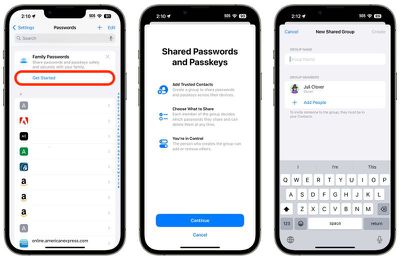
Una vez que haya movido las contraseñas al grupo, podrá acceder a ellas en cualquier momento desde su dispositivo yendo a Configuración -> Contraseñas -> Contraseñas familiares. Aquí también puedes administrar las contraseñas compartidas, agregar o eliminar personas del grupo y eliminar el grupo si ya no es necesario.
Tenga en cuenta que los contactos que agregue al grupo deberán tener sus dispositivos actualizados a iOS 17 o iPadOS 17 y versiones posteriores antes de que puedan acceder a los grupos de contraseñas compartidas.